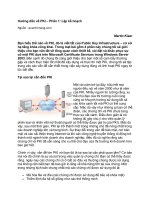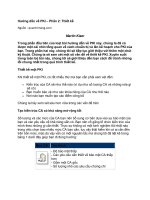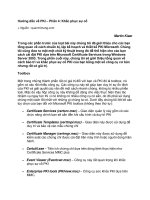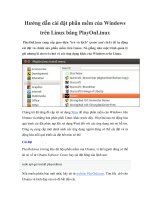Hướng dẫn về DD-WRT – Phần 2: Mở rộng phạm vi với WDS ppt
Bạn đang xem bản rút gọn của tài liệu. Xem và tải ngay bản đầy đủ của tài liệu tại đây (136.28 KB, 3 trang )
Hướng dẫn về DD-WRT – Phần 2: Mở rộng phạm vi
với WDS
Trong thế giới thực, sự truyền lan tín hiệu có thể khác nhau, và thông thường trong
một căn nhà nhiều phòng hoặc một văn phòng công ty có nhiều phòng nhỏ có thể
xuất hiện các điểm tín hiệu yếu, hoặc các điểm chết trong truy cập không dây.
Một hệ thống phân phối không dây (Wireless Distribution System, hay được viết
tắt là WDS), là một giải pháp tiết kiệm và dễ dàng có thể mở rộng phạm vi bao
phủ mạng không dây của bạn. Tiết kiệm, vì bạn có thể thiết lập một cặp hai router
rẻ tiền với phần mềm mã nguồn mở DD-WRT, gồm có Linksys WRT54GL được
trang bị cho Linux và các router có khả năng tương thích khác. Dễ dàng, vì bạn chỉ
cần áp dụng một vài thiết lập cấu hình cho các router của mình, tạo một bộ lặp để
mở rộng mạng không dây.
Trong một ngôi nhà hư cấu ở trên, “router 1” được kết nối với dịch vụ băng thông
rộng. Nó phân phối tín hiệu không dây mạnh đến một máy tính cùng tầng. Tuy
nhiên do cấu trúc xây dựng và kích thước của ngôi nhà, tín hiệu của nó bị suy hao
một cách nhanh chóng ở tầng bên dưới. Vì vậy chúng ta phải thiết kế một router
WDS ở tầng bên dưới nhằm nâng mức tín hiệu cho những người ở tầng thấp hơn.
Trong tầng thứ hai, “router 2” làm việc với tư cách một máy khách không dây và
điểm truy cập để nhận và phát lại tín hiệu từ router 1. Có sự trả giá cho WDS – các
máy khách có liên quan với router 2 sẽ chỉ nhận một nửa băng thông như những
máy khách liên quan tới router 1.
Bạn có thể bổ sung thêm router thứ ba hoặc thứ tư để mở rộng WDS hơn nữa – tuy
nhiên càng nhiều router thì băng thông cho các máy khách càng bị chia nhỏ.
Các nguyên tắc và sự điều chỉnh WDS
Có một vài nguyên tắc thực thi một mạng WDS. Với khả năng tương thích tối ưu,
bạn cần sử dụng cùng một loại router – hoặc, trong trường hợp này, cùng phần
mềm, chạy DD-WRT v23 trên cả hai router.
Cả hai router phải truyền thông trên cùng kênh không dây. Cả hai đều phải được
cấu hình để có cùng kiểu mạng 802.11, B, B/G, hoặc G. Một mạng G độc nhất
phải sử dụng kênh 1, 6, hoặc 11.
Nếu sử dụng bảo mật WPA, bạn phải thiết lập cả hai router là mạng G độc nhất.
DD-WRT không hỗ trợ WPA2 trong WDS. Bảo mật WEP có thể được sử dụng
trong một mạng 802.11 B.
Bảo mật WPA cũng yêu cầu các tiêu chuẩn nhận dạng SSID cho cả hai router.
Nếu sử dụng WEP hoặc không bảo mật, bạn có thể gán các SSID khác nhau cho
mỗi router. Có thể điều khiển nhiều AP nào các máy khách của bạn kết nối đến
nếu nó có một SSID khác nhau – một số bộ quản lý máy khách, chẳng hạn như
Wireless Zero Configuration của Windows XP, không hợp nhất các AP chia sẻ
cùng SSID và không roamming tín hiệu mạnh nhất.
Bạn cần biết
Trước khi đi sâu vào và thay đổi các thiết lập phần mềm của router, bạn cần biết
một số thông tin có ích trong sử dụng sau này. Đầu tiên, đăng nhập vào giao diện
quản trị DD-WRT trên router 1, router được kết nối với dịch vụ băng thông rộng.
Địa chỉ DNS: Kích vào menu Status/Router và kéo xuống phía dưới, tìm
đến phần Internet. Ở đây bạn sẽ thấyDNS 1, 2, và 3 được cấp bởi ISP. Lưu ý
các địa chỉ khác xuất hiện ở đây.
LAN IP cho router đã kết nối Internet của bạn: kích Status/LAN và lưu
ý IP Address được liệt bên dưới Local Network.
MAC ID không dây cho mỗi router: kích Status/Wireless và lưu ý địa chỉ
MAC ở phía trên của trang. Địa chỉ duy nhất này sẽ phân biệt cho router. Lưu ý
địa chỉ này cho mỗi router trong WDS của bạn.